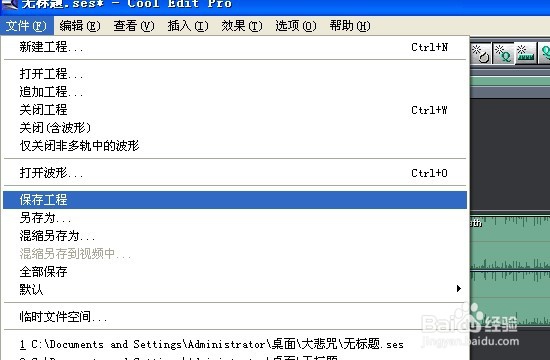怎样用Cool Edit Pro剪接音频?
1、在电脑上安装好Cool Edit Pro 2.0。双击图标打开。
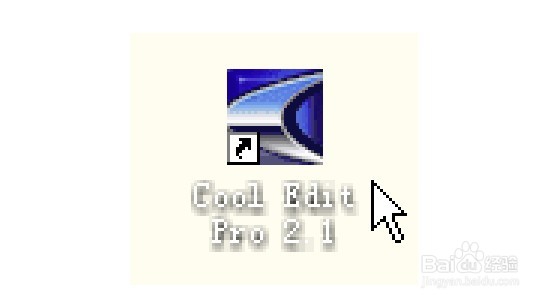
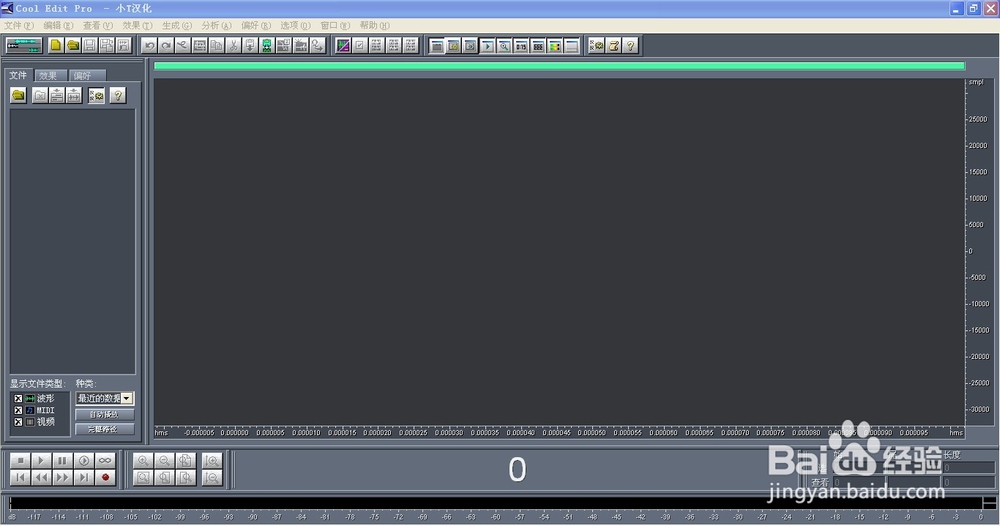
2、新建多轨工程。
如图所示在左上角的图标上单击,进入“多轨模式”。

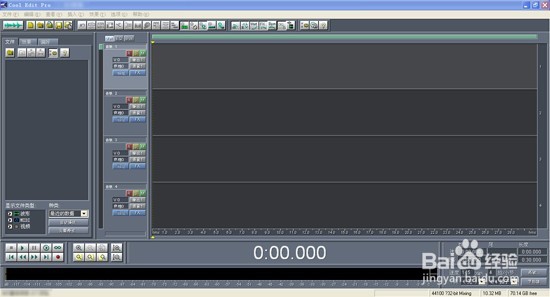
3、导入音乐。
方法一:左上角→文件→打开波形→选择文件并“确定”→按住鼠标左键,将音乐拖入右边的轨道中。
方法二:在一个轨道中,单击鼠标右键→插入→音频文件→选择文件,音乐就会插入到我们单击鼠标的那个轨道中。
方法三:在电脑上找到音乐→按住鼠标左键,像拖动图标一样,将文件拖入Cool Edit Pro中。
如图,我分别在三个轨道中导入了三首音乐。可以在轨道中看到它们的波形。
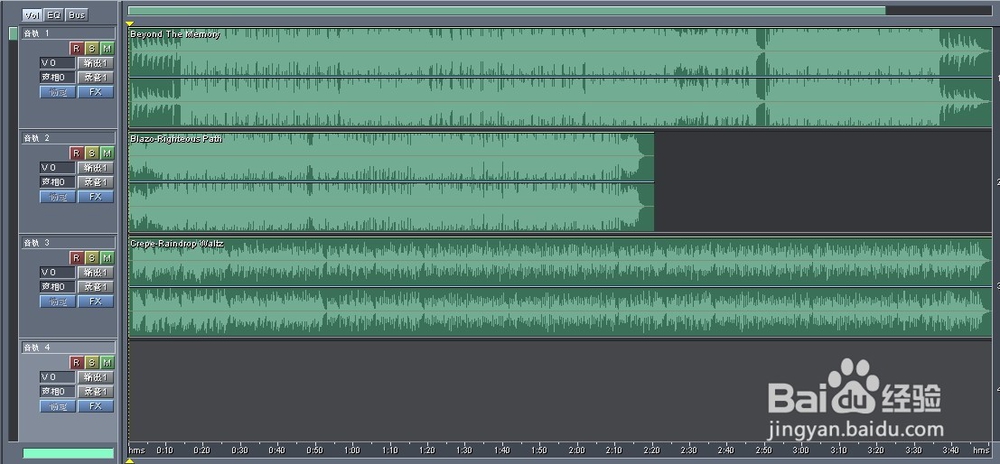
4、分割音频。
在一个音乐的波形上,单击鼠标左键,它会变色,表示它被选中了;
同时会出现一条黄色的虚线,这是用来定位时间的,也就是我们想截取的位置。
在黄线上单击右键,选择菜单中的“分割”,可以看到,这个波形被分开了。
用同样的方法,分割其他波形。
这样,一个完整的音乐波形就被我们分割成了一个个音块。下面第三张图中可以看到一道道的分割线。
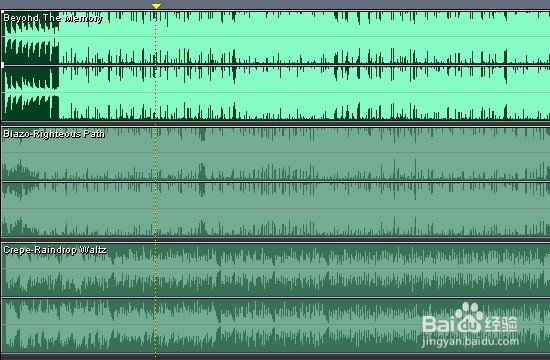
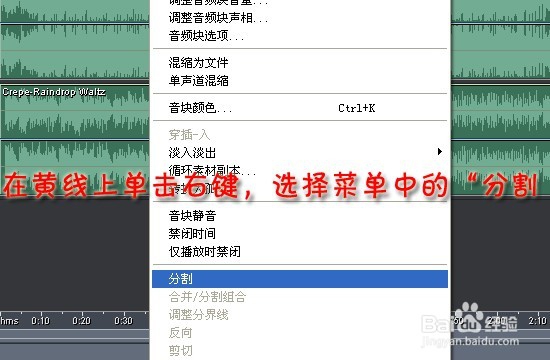

5、删除不要的音块。
在不想要的音块上,单击鼠标左键,选中它,按键盘上的“Delete”键,它就会被删除了。或者选中它后单击右键,在菜单中选择“移除音块”。
删除不要的音块后的效果如图所示。
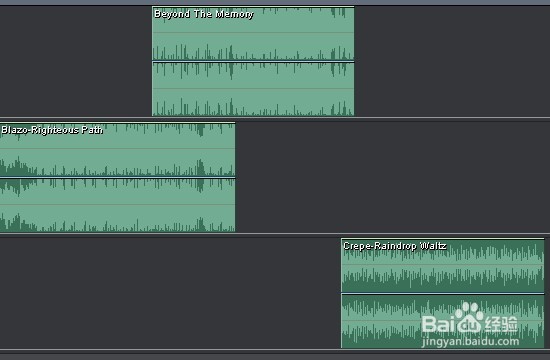
6、调整音块的位置。
将这些保留下来的音块,拖动到合适的位置上,使音乐连贯起来。
方法是:在音块上单击鼠标右键,按住右键,拖动音块。
建议大家在音块所在的轨道上向左向右拖动,这样后续编辑会方便很多。
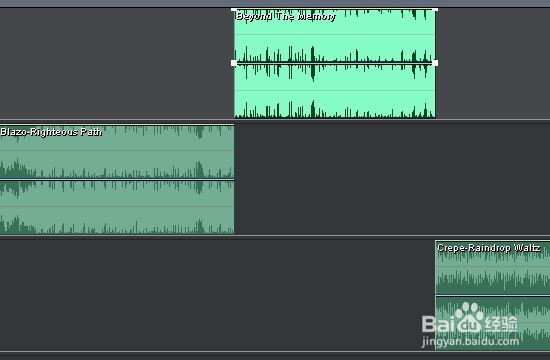
7、此时基本完成了,我们可以试听一下。
方法一:按键盘上的“空格”键。按一下音乐就开始播放,再按一下停止。
方法二:在左下角的“播放”“停止”按钮进行音乐试听。
试听时觉得没问题就可以保存了,还有问题可以继续调整。

8、保存合成后的音乐。
左上角→文件→混缩另存为→选择一个保存类型→命名→保存。
这时合成后的音乐就保存到我们的电脑上了。双击它就可以听了。

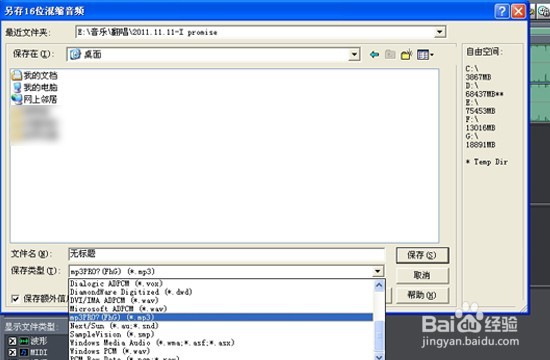
9、保存多轨工程。
左上角→文件→保存工程。
此时,我们保存下来的是一个(*.ses)格式的“多轨工程”,当我们双击它,打开的是刚才制作音乐的界面。也就是说,当保存了“多轨工程”,如果对合成结果不满意,后续还是可以继续编辑的。